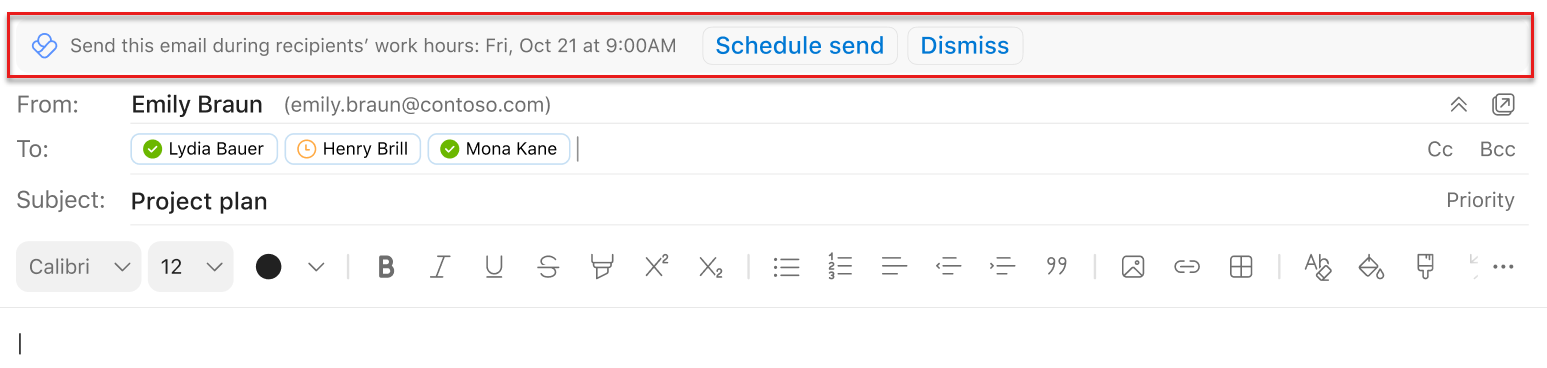Küldés ütemezése az Outlookban
Hatókör
Az ütemezési küldési javaslatok csökkentik az e-mail-fennakadásokat a munkatársaknak munkaidőn kívül vagy a munkahelyen kívül, és lehetővé teszik, hogy ön igény szerint dolgozhasson anélkül, hogy a munkabeosztás terheit másokra terhelné.
Megjegyzés: Az ütemezési küldési javaslatok használatához ki kell kapcsolnia minden olyan Outlook-szabályt, amely késlelteti az üzeneteket.
Megjegyzés: A napi javaslatok száma a szolgáltatási csomagtól függ. Viva Insights előfizetéssel vagy a MyAnalytics (Teljes körű) szolgáltatáscsomaggalrendelkező felhasználók korlátlan számú előfizetést kapnak. A MyAnalytics szolgáltatáscsomag felhasználói legfeljebb három elemzést kaphatnak. A javaslatok alapértelmezés szerint be vannak kapcsolva, de kikapcsolhatók.
Javaslatokat kaphat, amikor e-mailt ír az Outlookban, és:
-
A Címzett mező minden címzettje munkaidőn kívül van.
-
Csak egy címzettnek küld e-mailt a Címzett mezőben, és az adott címzettnek automatikus házon kívüli válasz van beállítva az Outlookban.
-
A munkaidőn kívül van.
Előfordulhat, hogy nem látja a javaslatokat, amikor e-mailt ír az Outlookban, és:
-
Ez a címzettek vagy a munkaórák előtt 30 perccel történik.
-
A Címzett mezőben több mint 15 címzett van.
-
E-mailt küld saját magának.
Ütemezési küldési javaslatok használata az Outlookban
-
Válassza a Küldés ütemezése lehetőséget a javaslaton belül.
-
Miután kiválasztotta a Küldés ütemezése lehetőséget, az üzenet jobb oldalán megnyílik egy megállapítás, amely megerősíti az adott dátumot és időpontot. Címzett:
-
Tartsa meg a javasolt dátumot és időt, és nyomja le a Küldés gombot az e-mailben.
-
Módosítsa, hogy a címzett mikor kapja meg az e-mailjeit, a megállapítás dátum- és időmezőinek használatával végezze el a módosításokat. Miután módosította ezeket a beállításokat, nyomja le a Küldés gombot az e-mailben.
-
Az ütemezett időpont helyett azonnal küldje el az e-mail-címét, és válassza a Késleltetés megszakítása lehetőséget. Ezután válassza a Küldés lehetőséget az e-mailben.
-
Megjegyzések:
-
Tudnivalók a csoportokról: Nem ütemezhet kézbesítést terjesztési listákba és Microsoft 365- vagy Office 365-csoportokba.
-
Tudnivalók a megosztott postaládákról: A kézbesítést ütemezheti egy megosztott postaládába, ha az a To (Cím) mezőben található. Ha teljes hozzáférési engedélyekkel rendelkezik, és a postaláda nevében vagy nevében is küldhet kézbesítést, ütemezheti a kézbesítést egy megosztott postaládából .
Miután kiválasztotta a Küldés ütemezés szerinti kézbesítéshez lehetőséget
Az ütemezett üzenet két hely egyikén marad, miután a Küldés lehetőséget választja:
-
A Piszkozatok mappa Webes Outlook használata esetén.
-
Az Elküldött elemek mappa, ha a Windows Outlookot használja.
Az ütemezett kézbesítési időpontban az e-mail automatikusan kézbesíti a Címzett, a Másolatot kap és a Titkos másolat mező összes címzettjének.
Az üzenet elküldése az ütemezett időpont előtt
-
Nyissa meg az e-mailt a Piszkozatok vagy az Elküldött elemek mappában.
-
Válassza a Küldés most lehetőséget.
Ha nem szeretné elküldeni az üzenetet
-
Nyissa meg az e-mailt a Piszkozatok vagy az Elküldött elemek mappában.
-
Válassza a Küldés mellőzése lehetőséget.
Ezzel a beállítással áthelyezheti az e-mailt a Törölt elemek mappába az Outlookban.
Az Viva Insights alkalmazással a Teamsben vagy a weben:
-
Bármelyik oldal jobb felső sarkában válassza a három pontot (...), majd a Beállítások lehetőséget.
-
A bal oldali panelen válassza az Idővédelem lehetőséget.
-
A Küldési javaslatok ütemezése területen kapcsolja be vagy ki a funkciót a kapcsolóval.
További információ az alkalmazás beállításairól: Az alkalmazásbeállítások konfigurálása Viva Insights.
Az Viva Insights Outlook-bővítménnyel:
-
Az Viva Insights Outlook bővítményben válassza a Beállítások (fogaskerék ikon) lehetőséget.
-
A Küldési javaslatok ütemezése kapcsolót Állítsa Be vagy Ki értékre.
Ha bérlői szinten szeretné konfigurálni az ütemezési küldési javaslatokat a szervezet számára, tekintse meg Rendszergazda beállítást.